Si utilizas alguna distribución Linux y tienes un portátil con touchpad, esta aplicación te interesa. Te lo aseguro. ¿Porque te lo digo? Estoy convencido que en mas de una ocasión el panel táctil o touchpad, te ha jugado una mala pasada. Estabas escribiendo un documento, y al pasar tu mano sobre el touchpad se ha desplazado el cursor y has seguido escribiendo en otro punto. Touchpad Indicator te soluciona este problema. Te permite habilitar y deshabilitar el touchpad fácilmente, utilizando diferentes opciones para ello. Tanto de forma manual, como completamente automatizada.
Todo comenzó hace unos años… Por aquel entonces, cayó en mis manos un Acer Aspire One, al cual le he dedicado diferentes artículos en este sitio. El problema de este dispositivo es que al ser tan pequeño, tus manos terminan por tropezar con el touchpad. Se mueve el puntero y continuas escribiendo donde no toca. Como consecuencia de ello, y después de cometer diferentes errores de este estilo, decidí darle solución. Y la solución vino de la mano de Touchpad Indicator. Se trataba de una sencilla aplicación que se situaba en el área de indicadores, desde donde poder habilitar y deshabilitar fácilmente el touchpad.
Poco a poco la aplicación fue creciendo, tanto en soporte a dispositivos como en nuevas características. Hasta convertirse en lo que es hoy en día. Una aplicación que soporta diferentes controladores, no solo synaptics, y que nos permite configurar el touchpad con diferentes funcionalidades.
Pero en su esencia, esta sencilla aplicación, no ha cambiado, simplemente trata de habilitar o deshabilitar el touchpad de tu ordenador portátil para que no te moleste…
Touchpad Indicator para GNOME, Cinnamon y MATE
El objetivo principal de esta sencilla aplicación es poder habilitar y deshabilitar el touchpad o panel táctil. Al iniciar la aplicación tendremos un icono en el área de indicadores desde donde podemos activar o desactivar el touchpad, pero no solo esto. También disponemos de otros medios para hacerlo de forma automática.
Como he comentado en la introducción, esta aplicación estaba desarrollada inicialmente para Ubuntu, actualmente con esta última versión, le he añadido soporte completo para GNOME, Cinnamon y MATE. Para el resto de escritorios, puede funcionar pero no al completo. Algunas características como puede ser el habilitar o deshabilitar el touchpad con un atajo de teclado no están disponibles.
Aunque el touchpad o panel táctil, es una herramienta excepcional, lo cierto es que cuando estamos escribiendo, puede suponer un auténtico incordio. Y es molesto, porque cuando estamos escribiendo, es complicado que no pasemos nuestra mano por el touchpad. Al hacerlo, lo mas probable es que se desplace el cursor de posición, y que cuando nos queramos dar cuenta estemos escribiendo en otro punto que no queríamos. La solución Touchpad Indicator.
Configuración
Lo importante de Touchpad Indicator es su configuración, a través de la cual podemos establecer como queremos que se comporte el touchpad. Una vez iniciada la aplicación, seleccionaremos desde el menú la opción Preferencias. Esta opción nos mostraré el siguiente cuadro de diálogo,
Como puedes ver en la captura de pantalla anterior, el cuadro de diálogo tiene cinco pestañas,
- La primera de las pestañas nos permite definir un atajo de teclado para habilitar o inhabilitar el touchpad sin tener que acceder a la aplicación. Tampoco necesitas que la aplicación esté en funcionamiento. Simplemente utiliza el atajo de teclado para activar o desactivar el panel táctil.
- La segunda de las pestañas es la de Acciones. Desde aquí puedes activar o desactivar el panel táctil en base a una serie de eventos. Así, por ejemplo, puedes configurar Touchpad Indicator de forma que al conectar un ratón, automáticamente se desactive el panel táctil. Otras opciones son las siguientes,
- Al iniciar Touchpad Indicator que se active o desactive el touchpad.
- Al salr de Touchpad Indicator que se active o desactive el touchpad.
- Por último nos permite desactivar el touchpad o panel táctil al escribir. Esto evita precisamente que cuando estamos escribiendo se mueva el puntero, y continuemos escribiendo en otro punto sin darnos cuenta de ello. Este método de desactivación es por software, Touchpad Indicator detecta que estás escribiendo y deshabilita el touchpad o panel táctil. Además incorpora un retraso desde la última pulsación hasta que se activa el touchpad. Este parámetro conviene dejarlo a un valor de 800 ms, para evitar falsos positivos.
- En las opciones generales de la configuración puedes elegir si Touchpad Indicator se iniciará de forma automática cuando arranques tu equipo. Además te permite elegir si quieres que se inicio en modo oculto, es decir, no verás el icono de la aplicación en el área de indicadores. Para poder verlo, necesitarás activarlo desde el terminal, conforme explicaré mas adelante. Por último, también te permite configurar si se muestran notificaciones o no. En algunos casos la aparición de notificaciones que te indican si se ha activado o desactivado el touchpad o panel táctil puede llegar a ser molesto. Para evitar este tipo de interrupciones, puedes configurar el sistema evitando que se muestren las notificaciones. De cualquier forma, indicar, que en el caso de la desactivación del panel táctil al escribir, no se muestran notificaciones, porque en ese caso, son particularmente molestas, e interrumpen el flujo normal de trabajo.
- En la cuarta de las pestañas entrarás en la configuración del panel táctil propiamente dicha. Aquí dependiendo del controlador que tengas, se mostrarán unas opciones u otras, ya que no todos los controladores no permiten la misma configuración. Además encontrarás el controlador que se está utilizando, por ejemplo, en la captura de pantalla que ves a continuación, encontrarás que el controlador utilizado en ese caso es Libinput. Con este controlador y en el caso particular del touchpad que estaba utilizando, teníamos las siguientes posibilidades,
- Activar o desactivar el desplazamiento natural. El desplazamiento natural no es otra cosa que hacer que el touchpad o panel táctil se comporte como la pantalla del móvil. Es decir que cuando empujemos hacia abajo, la pantalla se desplace hacia abajo también. En general el comportamiento es justo al revés. Al mover la barra de desplazamiento o scroll hacia abajo la pantalla se mueve hacia arriba.
- Habilitar la opción de tocar para pulsar. Esta opción no está disponible en todos los touchpad, incluso utilizando el mismo controlador.
- Configurar la velocidad o sensibilidad del touchpad. De esta forma podemos conseguir que un pequeño desplazamiento en el touchpad suponga un gran desplazamiento del puntero, o la revés, o simplemente ajustarlo.
- Otra opción es la de configurar para que se realice el desplazamiento con dos dedos o por el borde. Esta opción también es particular del controlador que se esté utilizando. Por ejemplo, ene el caso de Libinput, no es posible activar los dos, es decir, o es desplazamiento con dos dedos o por el borde. Sin embargo, en el caso de Synaptics, permite no solo tener las dos opciones, sino que añade una tercera que es el desplazamiento circular. El desplazamiento circular es una característica interesante porque hace que al describir un círculo con el dedo sobre el touchpad en sentido horario, el desplazamiento vertical sea hacia abajo, mientras que si se hace en sentido antihorario el desplazamiento vertical es hacia arriba.
- Por último, tenemos el tema de iconos a utilizar. Esto ya es algo puramente estético, pero no quita que sea importante a la hora de integrar esta aplicación con tu entorno de escritorio. Así, he incluido tres temas. Uno claro, uno oscuro y un tercero normal. El tema claro es el que viene por defecto y que está pensado específicamente para el tema Ambiance, es decir, para temas oscuros. Mientras que el tema oscuro es precisamente para el tema Radiance, o lo que es lo mismo para temas claros.
Otras características
Como has podido ver hasta el momento, las posibilidades que tienes para habilitar y deshabilitar el touchpad o panel táctil son muy variadas,
- Mediante atajo de teclado
- Al conectar o desconectar un ratón
- Al escribir
- Directamente desde el menú de la aplicación
Pero también tienes otras opciones disponibles,
- Girando la rueda del ratón sobre el icono de la aplicación. Si giras la rueda del ratón hacia arriba habilitará el touchpad, mientras que si la giras hacia abajo deshabilitarás el touchpad o panel táctil.
- Desde el terminal. Para cambiar el estado del touchpad desde el terminal ejecuta la siguiente orden
touchpad-indicator -c
El terminal
Efectivamente además de poder iniciar Touchpad Indicator desde el terminal, también puedes hacer otras acciones. Así, si en el terminal ejecutas touchpad-indicator -h , te mostrará la siguiente ayuda,
Usage: utiliza: touchpad-indicator [opciones]
Options:
-h, --help Muestra esta ayuda y sale
-c, --change-state Cambia el estado del panel táctil. Si el indicador no
está funcionando lo inicia.
-s, --show-icon Muestra el icono si el indicador está oculto. Esta es la
acción por defecto. Si el indicador no está funcionando
lo inicia.
-l, --list-devices Listar dispositivos
Las opciones son las siguientes,
touchpad-indicator -h-> muestra la ayudatouchpad-indicator -c-> cambia el estado del touchpad. Si está habilitado lo inhabilitará y al revés.touchpad-indicator -s-> En el caso de que el icono esté oculto lo muestra.touchpad-indicator -l-> lista los dispositivos.
La última opción no tiene ninguna utilidad salvo para el caso de que tengas algún problema con la detección del propio touchpad o del ratón. Y es que en ocasiones, no se detecta correctamente el touchpad o incluso el sistema lo confunde con un ratón. Para estos casos, si te pones en contacto conmigo, te puedo ayudar, si me envías el listado de dispositivos.
Instalación
Como he comentado al principio, Touchpad Indicator tiene un soporte completo en los entornos de escritorio Unity, GNOME, Cinnamon y MATE. En el resto de escritorios, tendrá algunas opciones deshabilitadas, o simplemente no aparecerán, y puede ser que en algún entorno de escritorio, existan incompatibilidades.
Touchpad-Indicator no se encuentra en los repositorios oficiales de Ubuntu. Sin embargo, si utilizas ppaurl lo puedes instalar fácilmente en tu equipo con tan solo hacer clic en touchpad indicator. En otro caso solo tienes que recurrir a la terminal y ejecutar las siguientes órdenes,
sudo add-apt-repository ppa:atareao/atareao sudo apt-get update sudo apt-get install touchpad-indicator
Por último, si utilizas otra distribución que no sea Ubuntu o derivadas, que admiten repositorios PPA o simplemente no quieres añadir el repositorio, siempre puedes descargar el paquete debian desde la página de Launchpad
Actualizaciones
Actualización 09/04/2018
En esta nueva actualización de la aplicación he añadido dos mejoras. Aunque no todos podremos disfrutar de ellas, ya que una de ellas depende del controlador que utilice tu equipo para el panel táctil o touchpad.
- Deshabilitar el touchpad al escribir. En versiones anteriores de la aplicación, al seleccionar esta opción, si pulsabas una tecla de control o tecla modificadora, tanto si era de forma independiente como en conjunción con otra tecla se deshabilitaba el panel táctil o touchpad. Como sugerencia de un usuario en GitHub, he modificado el comportamiento por defecto de Touchpad-Indicator. En esta nueva versión se ignora cuando se pulsa no solo teclas de control, sino otras teclas como
Escape, las teclas de desplazamiento, la tecla mayúsculas y bloquear mayúsculas, etc. No debe interferir el uso de las teclas de desplazamiento, o las teclas de control con la habilitación o deshabilitación del touchpad. - Configuración de toques y esquinas con el controlador Synaptics. Si tienes la suerte de que el controlador que gestiona tu touchpad o panel táctil es Synaptics, encontrarás en la configuración del panel táctil mas opciones. En particular opciones referentes a la simulación al dar un toque con uno, dos o tres dedos. De esta forma puedes asignar a cualquiera de estos eventos que se comporte como si hubieras hecho clic con el boton derecho, central o izquierdo del ratón. Igualmente puedes deshabilitar cualquiera de estos eventos. Es decir, que si das un toque no se tenga en consideración. Pero no solo esto, sino que también puedes configurar las esquinas del touchpad. ¿A que me refiero con configurar las esquinas del touchpad?. A que le puedes asignar una determinada acción a dar un toque en una o en cada una de las esquinas. Es decir, puedes decir que al dar un toque en la esquina superior derecha se comporte como si hubieras hecho clic con el botón derecho del ratón. Y así para cada una de las esquinas.
Agradecimientos
Lo primero y principal, es agradecer a Slimbook, por un lado que me prestaran durante unas semanas un Slimbook Katana, para probar, testear y configurar en detalle el touchpad para los controladores Libinput y Evdev. La verdad, es que han sido varias semanas de testeo, hasta que todo parece que funciona correctamente, aunque no descarto que aún aparezcan errores. Por supuesto que también aparecerán incompatibilidades, pero espero poder solucionarlas poco a poco.
Por otro lado, y de la misma manera tengo que agradecer de nuevo a Slimbook, y en particular a Alejandro, su enorme paciencia. Ha realizado cientos y cientos de pruebas, hasta que hemos conseguido que Touchpad Indicator vea la luz con unos mínimos de garantía y calidad. Esto es lo que yo llamo trabajar por la comunidad. Sinceramente, muchas gracias.
Conclusiones
Este ha sido un paso importante, pero tengo claro, que no es el último… y es que Synaptics, ofrece muchas posibilidades de configuración. En esta versión de Touchpad Indicator he tenido que eliminar algunas de las opciones en vista de conseguir la máxima compatibilidad con otros controladores. Esto no quita con que siga trabajando para conseguir llevar todas las características que pueda de Synaptics a Touchpad Indicator, de forma que sean fácilmente configurables desde la aplicación.
Como de costumbre, os agradezco sugerencias, ideas y opiniones (preferiblemente constructivas). Por supuesto, se puede colaborar en el proyecto, como no podía ser de otra forma. Y no es necesario tener conocimientos de programación. Puedes ayudar con la traducción, con la iconografía, mediante donaciones, o simplemente probando, probando, y probando y reportando cualquier error que encuentres. Toda ayuda es bienvenida.

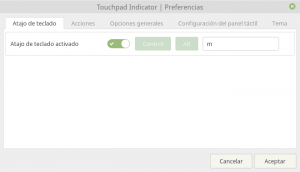
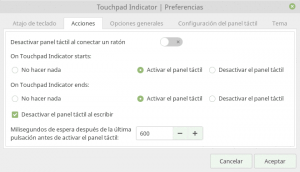
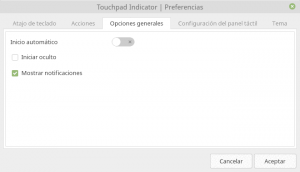
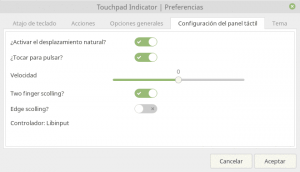
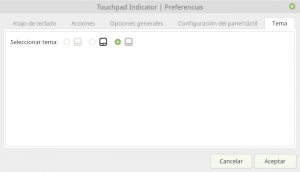
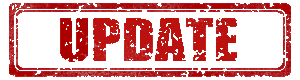
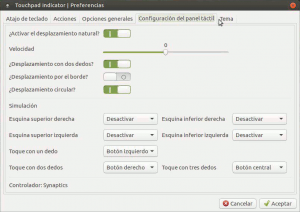
No se inicia Touchpad Indicator en mi Ubuntu 14.04 LTS, al igual que tiempo atrás en que lo intenté en más de una ocasión: ¿Pudiera ser por algún archivo corrupto?
Echaba de menos a Nautilus PDF Tools, que tampoco funcionó las veces en que lo instalé tiempo atrás, motivo por el que estaba utilizando la aplicación Master PDF Editor. Ahora sí funciona, GRACIAS
Hola Rafael,
He actualizado Touchpad Indicator. Pruebalo de nuevo y me cuentas.
Muchas gracias y un saludo
Acabo de intentarlo de nuevo y me ha sido imposible. Con la actualizacion me dejó de funcionar. Todavia sigo dandole vueltas, creo que algo se me ha trastocado. Desde luego la aplicacion antes era de 10, espero poder resolverlo.
A mi tampoco me funciona, se me instala bien pero cuando lo abre da error, reabro e igual, sabes que puede pasar? touchpad no funciona, ubuntu 16.04
De hecho no llega a ejecutarse. Mmmm. No entiendo por que? Fue tras una acctualización. De hecho lo he instalado desde la terminal y desde el centro de software.
Hola Carlos,
¿Has actualizado a la última versión? La subí hace unas pocas horas.
En caso de que tengas la última versión, ¿puedes ejecutarla desde el terminal?
Gracias por tu colaboración. Saludos
Pues lo he intentado, y tambien desde el synaptic y no soy capaz. No le ha ocurrido a nadie mas?
No te se decir, pero si puedes ejecutarla desde el terminal, y pegas aquí la salida te podré ayudar. Siento que no haya otra forma de hacerlo.
Gracias por tu paciencia y un saludo.
Atareado. Buen día y Gracias, muchas gracias. Hoy abrí mi portátil, actualicé entre otras cosas y, para mi contento, veo en el «panel superior» (área de indicadores, de notificaciones y menús de las aplicaciones) el símbolo del Touchpad. Pese a que con sólo pulsar Fn + F1 puedo desactivar en mi portátil el Touchpad, configuré tu aplicación como tiempo atrás la tenía creo que en Ubuntu 12.04 LTS con otro portátil al que se le quemó la placa madre, pues es superior a cualquier otra de cuantas probé la forma en que funciona tu aplicación. Repito, gracias
No puedo instalarlo en UbuntuStudio 16.04, me aparece lo siguiente:
anders@anders-K53SD:~$ sudo apt-get install touchpad-indicator
Leyendo lista de paquetes… Hecho
Creando árbol de dependencias
Leyendo la información de estado… Hecho
No se pudieron instalar algunos paquetes. Esto puede significar que
usted pidió una situación imposible o, si está usando la distribución
inestable, que algunos paquetes necesarios aún no se han creado o se
han sacado de «Incoming».
La siguiente información puede ayudar a resolver la situación:
Los siguientes paquetes tienen dependencias incumplidas:
touchpad-indicator : Depende: gir1.2-gconf-2.0 pero no es instalable
Depende: gir1.2-rsvg-2.0 pero no es instalable
Depende: python3-pyudev pero no es instalable
E: No se pudieron corregir los problemas, usted ha retenido paquetes rotos.
——
Soy nuevo usando Ubuntu, alguna idea de lo que puede ser?
Ya lo resolví! Dejo la solución para quienes tengan el mismo problema.
Al parecer tenia algunos problemas al actualizar los repositorios, ya que al usar «sudo apt-get update» obtenía algunos errores y no me actualizaba bien.
Lo que hice fue cambiar al servidor del cual se obtienen los repositorios. Seleccioné el servidor principal de Ubuntu y me logró actualizar bien. Luego siguiendo las instrucciones de instalación del Touchpad indicator pude instalarlo sin problemas.
Muchas gracias por la aplicación, es justo lo que necesitaba.
Hola Andres,
Esto siempre sucede cuando se libera una nueva versión de Ubuntu. Yo inicialmente buscaba el servidor mas rápido, pero desde luego, el mas fiable siempre es el servidor principal de Ubuntu, como tu has hecho.
Un saludo y gracias por tu aporte.
Muchas gracias a ti por el blog y tus aplicaciones. 😉
Es increíble que Ubuntu no tenga este tipo de opciones como propias, a esta altura.
Gracias por otro aporte más…
Hola LinuxUserArgentina,
Poco a poco van incorporando mejoras, sobre todo Gnome, pero a Ubuntu, le cuesta añadirlas….
Gracias y un saludo.
Perfecto, se me habian perdído las pulsaciónes, no se como (Soy aprendiz de novato? y con esta app me vuelve a funcionar el panel tactil.
Gracias.
De nada. Cualquier idea, sugerencia, etc es siempre bienvenida. Saludos y disfruta
Hola!, soy usuario de varios de tus indicadores (me encanta tener la información importante a tiro de piedra…) y me estoy encontrando con un problema, creo que de configuración, con el touchpad indicator. No consigo que se desactive/active el touchpad cuando conecto un ratón usb (un M215 de Logitech).Tengo marcada la opción de «Desactivar touchpad al conectar un ratón» pero lo dicho, no consigo que funcione…Cómo puedo revisar y solucionar? Gracias y enhorabuena por tus creaciones!
Hola Javier,
Que versión de Ubuntu tienes instalada?
Un saludo.
Perdón, errorazo!!! Jajaja. Uso 16.04
Gracias!
¿Ya no está en los repositorios? Me dice que no puede encontrarlo…
Hola,
¿Que versión de Ubuntu tienes instaladas?
Gracias.
16.10
Hola Victor,
He actualizado el repositorio.
Gracias por el aviso. Saludos.
Hola,
I installed touchpad-indicator on Ubuntu 16.10. It launches but then quits. I tried launching from the command line but it says an instance is already running. Any ideas?
Gracias,
Dave Tanner
Tengo una pregunta. ¿Como hago para que me funcione mi touchpad, actualice mi versión de 14.04 a 16.04 y ahora mi touchpad no funciona, eh intentado muchos métodos y no soluciono el problema y conecto un mause y si lo detecta ayuda porfavor.
Hola, probé de instalarlo en linux mint 18 .,.. desde menú no hace nada… y desde terminal obtengo esto
/opt/extras.ubuntu.com/touchpad-indicator/bin/touchpad-indicator:29: PyGIWarning: Notify was imported without specifying a version first. Use gi.require_version(‘Notify’, ‘0.7’) before import to ensure that the right version gets loaded.
from gi.repository import Notify
/opt/extras.ubuntu.com/touchpad-indicator/share/touchpad-indicator/touchpad_indicator.py:30: PyGIWarning: AppIndicator3 was imported without specifying a version first. Use gi.require_version(‘AppIndicator3’, ‘0.1’) before import to ensure that the right version gets loaded.
from gi.repository import AppIndicator3 as appindicator
#####################################################
No LSB modules are available.
#####################################################
Distributor ID: LinuxMint
Description: Linux Mint 18 Sarah
Release: 18
Codename: sarah
Version: x86_64
#####################################################
Touchpad-Indicator version: 1.1.0-0extras15.04.3-src
#####################################################
Couldn’t find synaptics properties. No synaptics driver loaded?
pidof syndaemon
Couldn’t find synaptics properties. No synaptics driver loaded?
Couldn’t find synaptics properties. No synaptics driver loaded?
Couldn’t find synaptics properties. No synaptics driver loaded?
Couldn’t find synaptics properties. No synaptics driver loaded?
Couldn’t find synaptics properties. No synaptics driver loaded?
Couldn’t find synaptics properties. No synaptics driver loaded?
Couldn’t find synaptics properties. No synaptics driver loaded?
Couldn’t find synaptics properties. No synaptics driver loaded?
Couldn’t find synaptics properties. No synaptics driver loaded?
Couldn’t find synaptics properties. No synaptics driver loaded?
Couldn’t find synaptics properties. No synaptics driver loaded?
Couldn’t find synaptics properties. No synaptics driver loaded?
Couldn’t find synaptics properties. No synaptics driver loaded?
Couldn’t find synaptics properties. No synaptics driver loaded?
Couldn’t find synaptics properties. No synaptics driver loaded?
Couldn’t find synaptics properties. No synaptics driver loaded?
Couldn’t find synaptics properties. No synaptics driver loaded?
Traceback (most recent call last):
File «/opt/extras.ubuntu.com/touchpad-indicator/bin/touchpad-indicator», line 42, in
main()
File «/opt/extras.ubuntu.com/touchpad-indicator/share/touchpad-indicator/touchpad_indicator.py», line 495, in main
tpi=TouchpadIndicator()
File «/opt/extras.ubuntu.com/touchpad-indicator/share/touchpad-indicator/touchpad_indicator.py», line 97, in __init__
self.read_preferences()
File «/opt/extras.ubuntu.com/touchpad-indicator/share/touchpad-indicator/touchpad_indicator.py», line 274, in read_preferences
self.synclient.set(‘VertScrollDelta’,abs(int(self.synclient.get(‘VertScrollDelta’))))
TypeError: int() argument must be a string, a bytes-like object or a number, not ‘NoneType’
gracias…
Hola, que tal, tengo un problema con el TouchPad-indicator, lo instalé en Ubuntu 16.04 LTS , pero no funciona, logré instalarlo pero al desactivar el touchpad no lo desactiva, espero puedan ayudarme, gracias.
Canonical Automatic Uninstall
When I update the Ubuntu 16.04 LTS for 16.04.2 LTS with kernel 4.8 the apt included the Touchpad-Indicator in the list of automaticly removed packages. May be because dependences was outdated. I run the following CLI command:
`sudo apt install –install-recommends xserver-xorg-hwe-16.04`
http://www.omgubuntu.co.uk/2017/02/download-ubuntu-16-04-2-lts
Gracias!!!
Pude instalar la aplicación pero se cierra inesperadamente «ProblemType: Crash»
Me sucede una cosa extraña en Ubuntu 16.04. Empecé a usar touchpad-indicator perfectamente en Unity. Tiempo después me pasé a Gnome Shell, y siguió funcionando bien. Por motivos que no vienen al caso, volví a Unity y aunque he reseteado la configuración de touchpad-indicator, ahora no funciona del todo bien. No consigo que me reactive el touchpad al quitar el ratón. Si que detecta el evento de conectar el ratón y desactiva el touchpad, pero no se entera cuando desconecto el ratón, algo que si detecta dentro de Gnome Shell.
Hola! Después de instalar la versión más actual no es posible visualizar el icono del indicador, incluso utilizando ‘touchpad-indicator -s’. Así que no tengo acceso a la configuración por la interfaz grafica.
$ sudo touchpad-indicator -s
Another instance of Touchpad-Indicator is working
Linux Mint Cinnamon 18.3.
Hola Fausto,
Por favor, borra la configuración de la versión existente…
~/.config/touchpad-indicator//touchpad-indicator.conf
Prueba a ver si así te funciona. Si no te funciona me dices.
Saludos.
Después de borrar el fichero y actualizar la versión, tengo todo funcionando. Muito obrigado. Muchas gracias!
Hola, qué tal va en Plasma ?
Hola Adrián,
No te puedo decir, porque no lo he probado. Hasta el momento no han reportado ningún error, pero eso puede significar o que va perfecto, o que nadie lo ha probado.
Si lo pruebas…. avisa. Gracias.
Saludos.
Gracias Lorenzo, funciona de maravilla. Hasta siento que mi touchpad se volvió más sensible (para bien) no sé si esto es sensación mía. Una única cosa, el sentido del scroll ahora cuando scrolleo con dos dedos se invirtió, está como en Mac, igual no me molesta para nada eso.
Hola,
¿configurado como desplazamiento natural?
Saludos
Exacto. Si desactivo el desplazamiento natural vuelve a la normalidad.
Does this work with Bluetooth mouse,or only USB mouse?
Hi,
It works with both, bluetooth and usb mouse. I am working with a keyboard and mouse bluetooth of Logitech and it works awesome…
Thanks
En un dell XPS15 9560 con ubuntu 16.04 no me funcionaba, hasta que encontré esto:
https://ubuntuforums.org/showthread.php?t=2316240
Parece ser que en equipos dell (al menos) aparecen 2 touchpads Synaptics y hacen conflicto. Con lo que proponen he conseguido que touchpad-indicator funcione. Espero que a otra gente le sirva.
Lo que no consigo es que arranque al iniciarse ubuntu. Al guardar las preferencias me dice
< ‘/home/manu/.config/autostart/touchpad-indicator-autostart.desktop’
>>
Efectivamente, en /usr/share/touchpad-indicator/ hay un touchpad-indicator-autostart pero no con extensión .desktop
¿Qué puedo hacer para corregirlo?
gracias
Hola,
La detección del Touchpad es en general siempre bastante problemática. Y no solo esto, sino que cada marca y modelo de ordenador tiene su propia problemática. De hecho, yo también tengo un Dell y no me sucede esto. Depende de la marca y modelo del touchpad.
Respecto a lo que comentas… ¿Que versión de Touchpad-Indicator tienes instalada? Y por otro lado, borrar el archivo ‘/home/manu/.config/autostart/touchpad-indicator-autostart.desktop’, si es que existe….
Ya me dices algo. Un saludo.
Tengo la ultima versión, instalada de vuestro repositorio ayer mismo con apt-get (vuestras 3 instrucciones).
No existe ese archivo, ni en mi home ni en usr/share…
Por la tarde volveré a intentar una instalación nueva, tras desinstalar (synaptic) + borrar ambas carpetas.
Un saludo
Nada, no hay manera: me da el mismo error ?!?
Por cierto, que sin el touchpad-indicator estoy viendo que el touchpad se desactiva al usar el teclado 🙂
Solo me faltaría que el touchpad se desconectara automáticamente al conectar un ratón.
[edito: no quiero responderme a mí mismo, pero veo que por el orden de comentarios este aparece antes que el cronológicamente anterior]
Hola,
Necesito que me digas la versión de Touchpad Indicator que tienes instalado, porque ese archivo debería estar en el directorio. Para ver la versión pulsa en el Acerca de de la ayuda de Touchpad Indicator,
Gracias.
2.1.2-0extras18.04.0
hola hace mucho tiempo que veo tus posteos pero nunca comente ni me loguie en tu web.
estoy en lubuntu 18.04, me encuentro con que la netbook, solo funciona con dos dedos, despues de indagar un rato a google encontre tu post, y estoy a punto de instalar el indicador.
bue… no lo encontre en los menus de lubuntu, pero lo ejecuté desde el terminal y va de lujos… ya logre el desplazamiento con dos dedos gracia a tu app.. genial gracias!!!!
hola creo que me precipité en decir que todo iba bien… verás:
el controlador que figuraba era synaptic¿s?
pude activar los dos funcionamientos desplazamiento scroll con borde y con dos dedos…. hasta aqui todo bien… te comente los anteriores, PERO
se desactivo misteriosamente la opcion de hacer clic con solo un tocue con un dedo o la opcion de arrastre con doble clic y sostenido moviendo… espero explicarme bien…
entonces procedi a desinstalar mediante apt purge… el indicador
y al reiniciar me quedó funcionando de nuevo todo bien e incluso con el borde…! 🙂
No se mucho de programación pero ese comportamiento me suena misterioso jaja.
Ahora hasta tengo ganas de ponerme a hacer testeos… pero no se si tendré el tiempo. 🙁
volvi hice pruebas… está todo bien, veamos despues de reiniciar!
hui está buenisimo mientras escribo funciona que desactiva el touch… solo que pondre menos milisegundos.. jaja
Ivan,
Muchas gracias por tu feedback. Siempre es muy útil que te indiquen si funciona, los problemas o como mejorarlo.
Respecto a los milisegundos, ten en cuenta que si pones pocos milisegundos parecerá que no está funcionando. Este tiempo es para discernir si has dejado de escribir o no. Esperar 800 milisegundos para que se reestablezca el touchpad no es nada. Sin embargo, si entre pulsación y pulsación esperas un poco porque no sabes como continuar se activará el touchpad…
No se si me he explicado.
De cualquier forma, muchas gracias.
Pero ahora cuando vine por aqui de nuevo a leerte me percato que el borde superior sisi te has explicado perfectamente…
la verdad que es una genialidad, lo he dejado en medio segundo nomas…
ehhm lo desactive porque me dejo andando lo que necesitaba el borde derecho aunque no se ejecute el indicador…
Pero ahora cuando vine por aqui de nuevo a leerte me percato que la esquina superior derecha no anda y me aPero ahora cuando vine por aqui de nuevo a leerte me percato que el borde superior Pero ahora cuando vine por aqui de nuevo a leerte me percato que el borde superior rrepenti y volvi a arrancar el indicador, tube que reconfigurarlo* 8 … pero ya esta todo bien.
Supongo que ya no lo toco más… que arranque al inicio!
Aunque noto que el scroll que hace mi touch con el indicador es mas suave y/o lento cosa que solo molesta porque estoy acostumbrado a lo de antes (mas rapidito) pero no es algo que reprochar solo lo informo.
RESUMEN
En Lubuntu 18.04 Funciona de lujos tanto la app como sus efectos…
https://uploads.disquscdn.com/images/354be19bef23029db6980aafbb2a23d24b8e2dc785a35c378a4d55fcc28cac54.png
En Linux Mint 19 no aparece el icono en la barra de applicaciones. Alguna idea?
Abre un terminal y ejecuta
rm ~/.config/touchpad-indicator/touchpad-indicator.conf
Un saludo
Beautiful, gracias!
Hola!
Quise instalar la app pero me sale el siguiente error: Err:14 http://ppa.launchpad.net/network-manager/ppa/ubuntu bionic Release
404 Not Found
por lo que no me deja continuar la instalación… alguna idea de cómo resolver esto? soy bastante nuevo en linux y tengo instaldo ubuntu 18.04
Ese error no es correspondiente al repositorio de Touchapad Indicator es de otro repositorio. Quita ese otro repositorio y podrás instalarlo.
Saludos.
sudo dpkg -i touchpad-indicator_2.2.1-0extras19.04.0_all.deb
[sudo] password for todos:
Seleccionando el paquete touchpad-indicator previamente no seleccionado.
(Leyendo la base de datos … 119900 ficheros o directorios instalados actualmente.)
Preparando para desempaquetar touchpad-indicator_2.2.1-0extras19.04.0_all.deb …
Desempaquetando touchpad-indicator (2.2.1-0extras19.04.0) …
dpkg: problemas de dependencias impiden la configuración de touchpad-indicator:
touchpad-indicator depende de gir1.2-appindicator3-0.1; sin embargo:
El paquete `gir1.2-appindicator3-0.1′ no está instalado.
touchpad-indicator depende de gir1.2-gconf-2.0; sin embargo:
El paquete `gir1.2-gconf-2.0′ no está instalado.
touchpad-indicator depende de gir1.2-rsvg-2.0; sin embargo:
El paquete `gir1.2-rsvg-2.0′ no está instalado.
touchpad-indicator depende de python3-xlib; sin embargo:
El paquete `python3-xlib’ no está instalado.
touchpad-indicator depende de python3-pyudev; sin embargo:
El paquete `python3-pyudev’ no está instalado.
touchpad-indicator depende de python3-evdev; sin embargo:
El paquete `python3-evdev’ no está instalado.
dpkg: error al procesar el paquete touchpad-indicator (–install):
problemas de dependencias – se deja sin configurar
Procesando disparadores para desktop-file-utils (0.23-4) …
Procesando disparadores para mime-support (3.62) …
Procesando disparadores para libglib2.0-0:amd64 (2.58.3-2+deb10u3) …
Procesando disparadores para hicolor-icon-theme (0.17-2) …
Se encontraron errores al procesar:
touchpad-indicator
Ejecuta `apt install -f` y me cuentas el resultado.
Un saludo y gracias por comentar.-
Need a DISABLE button that disables «tap-to-click» in LUmbunto 18.04 used on a 32 bit netbook.
I have just installed Touchpad iIdicator on Mint 102.12 – The Icon shows but it does not launch and the preference box does not open. Please advise on how to fix.
Por qué al vairar la velocidad no produce ningún efecto incluso al darle a aceptar y reiniciar la aplicación la velocidad vuelve a indicar 0
Probablemente sea una cuestión de tu dispositivo ¿puedes poner mas info? Gracias.